Edraw サポートセンター
クリップアートを挿入する
EdrawMaxの クリップアート挿入 機能を利用することのよって、視覚的な要素を図表やチャート、マインドマップに追加することができます。 クリップアート挿入機能を利用するには次のステップを実施してください。
ステップ1: 挿入 タブを押して、 クリップアート ボタンをクリップします。
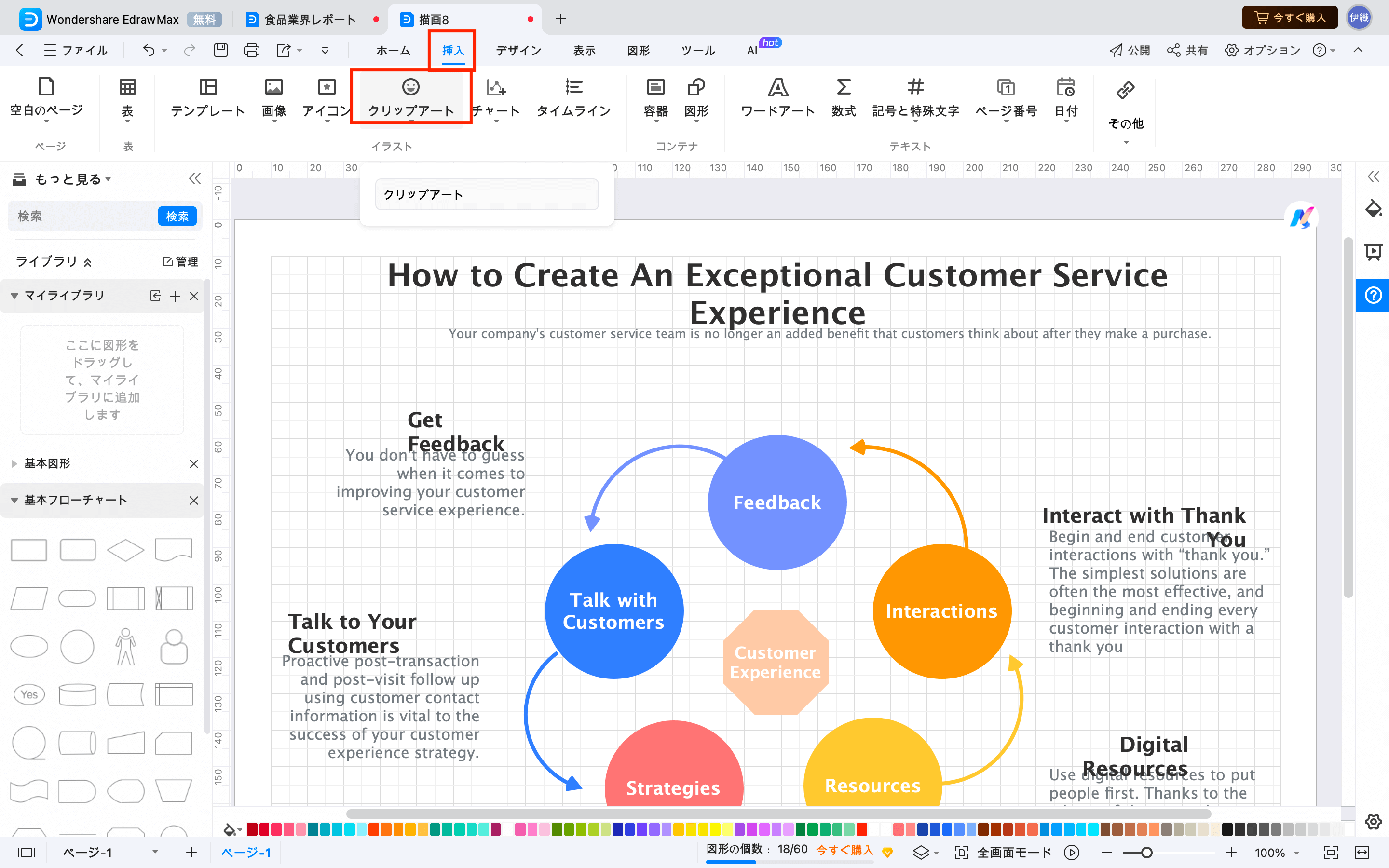
ステップ2: 表示されたクリップアートを挿入画面で、内容に関連するお好みのクリップアートを検索、または選択します。 ビジネス, 人物, テクノロジー, またはもっと見るなどといったものになります。
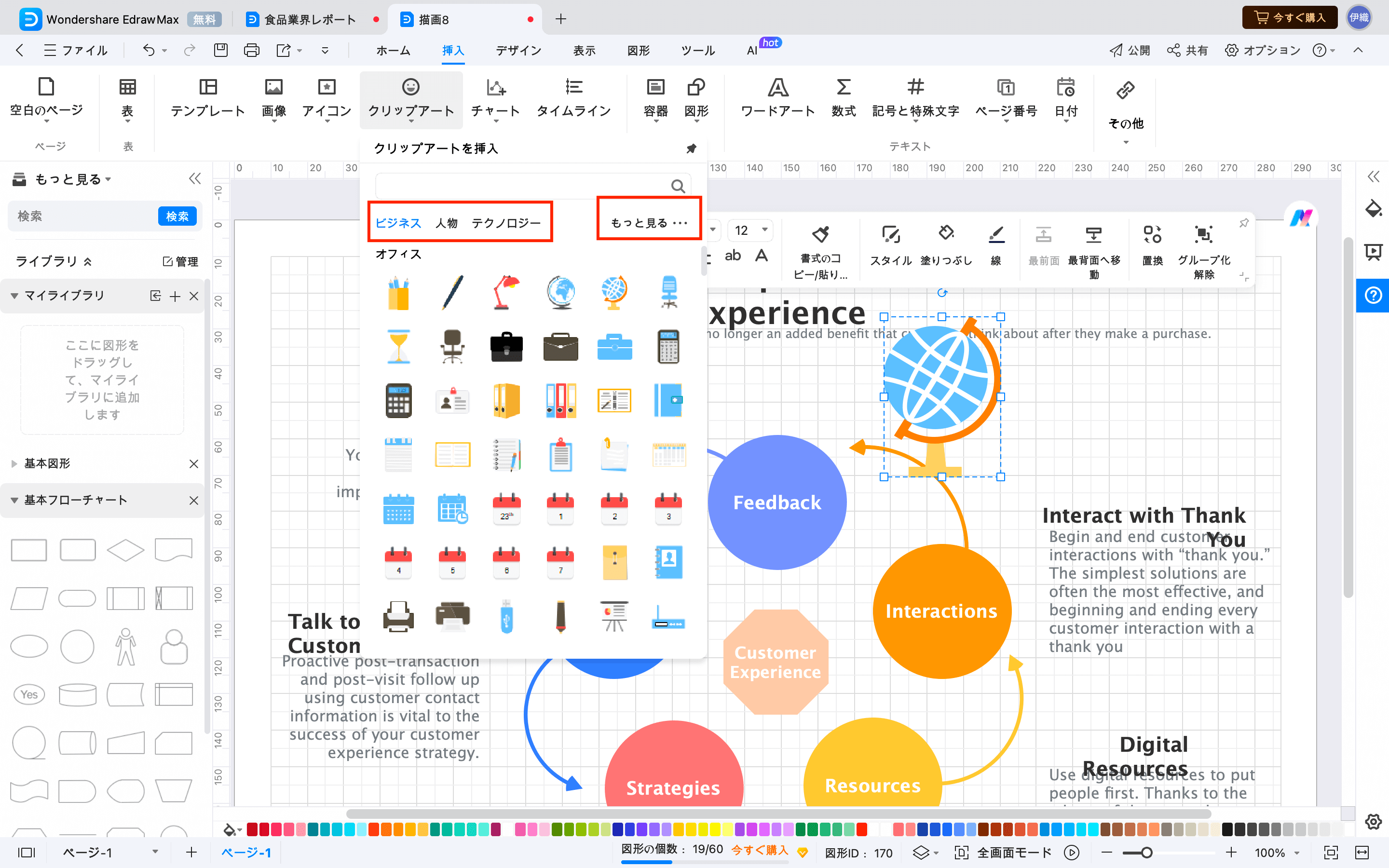
ステップ3: クリップアートを選択し、図面のページにドラッグします。
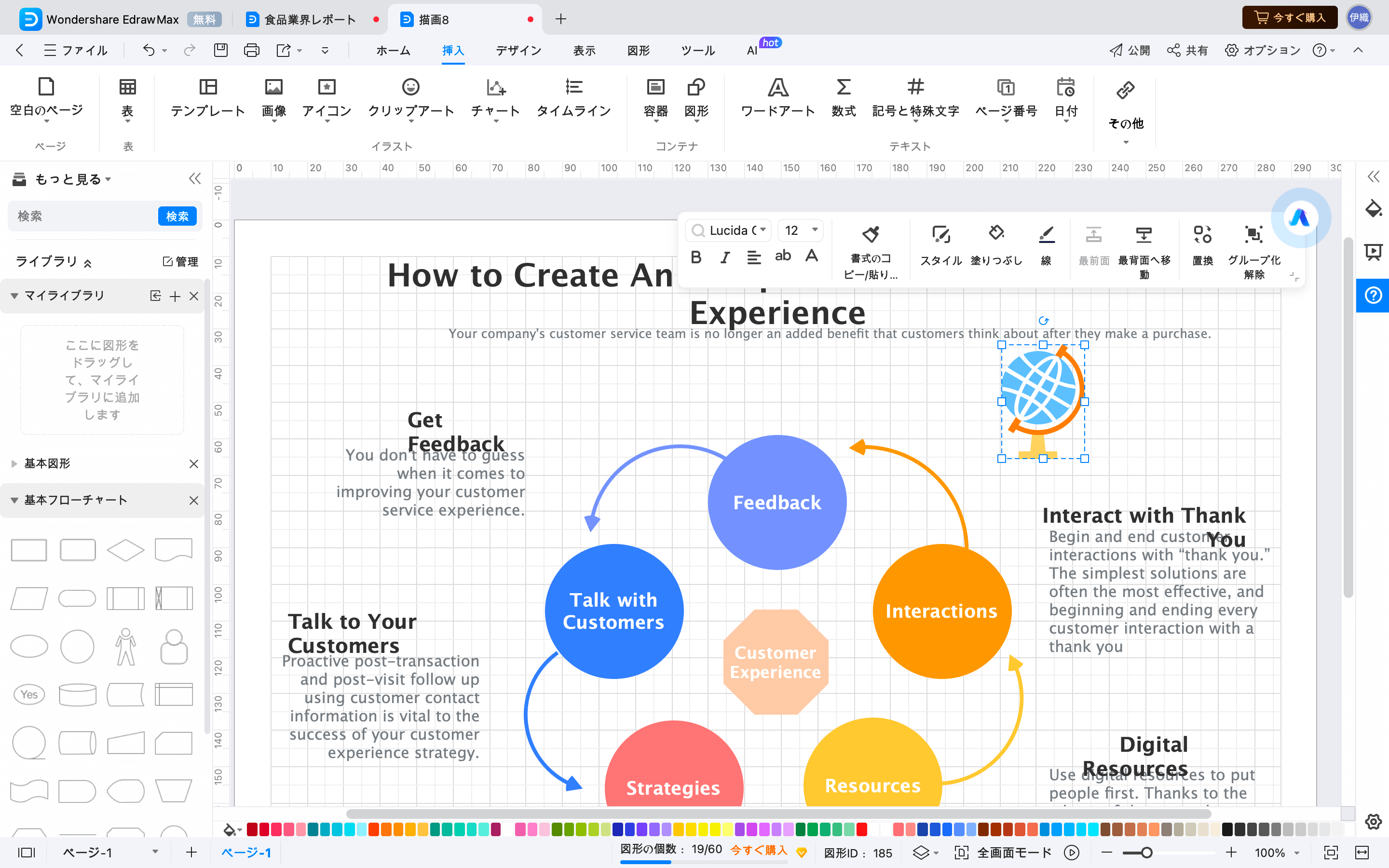
ステップ4: クリップアートの色を変更するには、クリップアートを選択し、 ツールバー内の塗りつぶしをクリックします。 メニューからお好みの色を選択します。
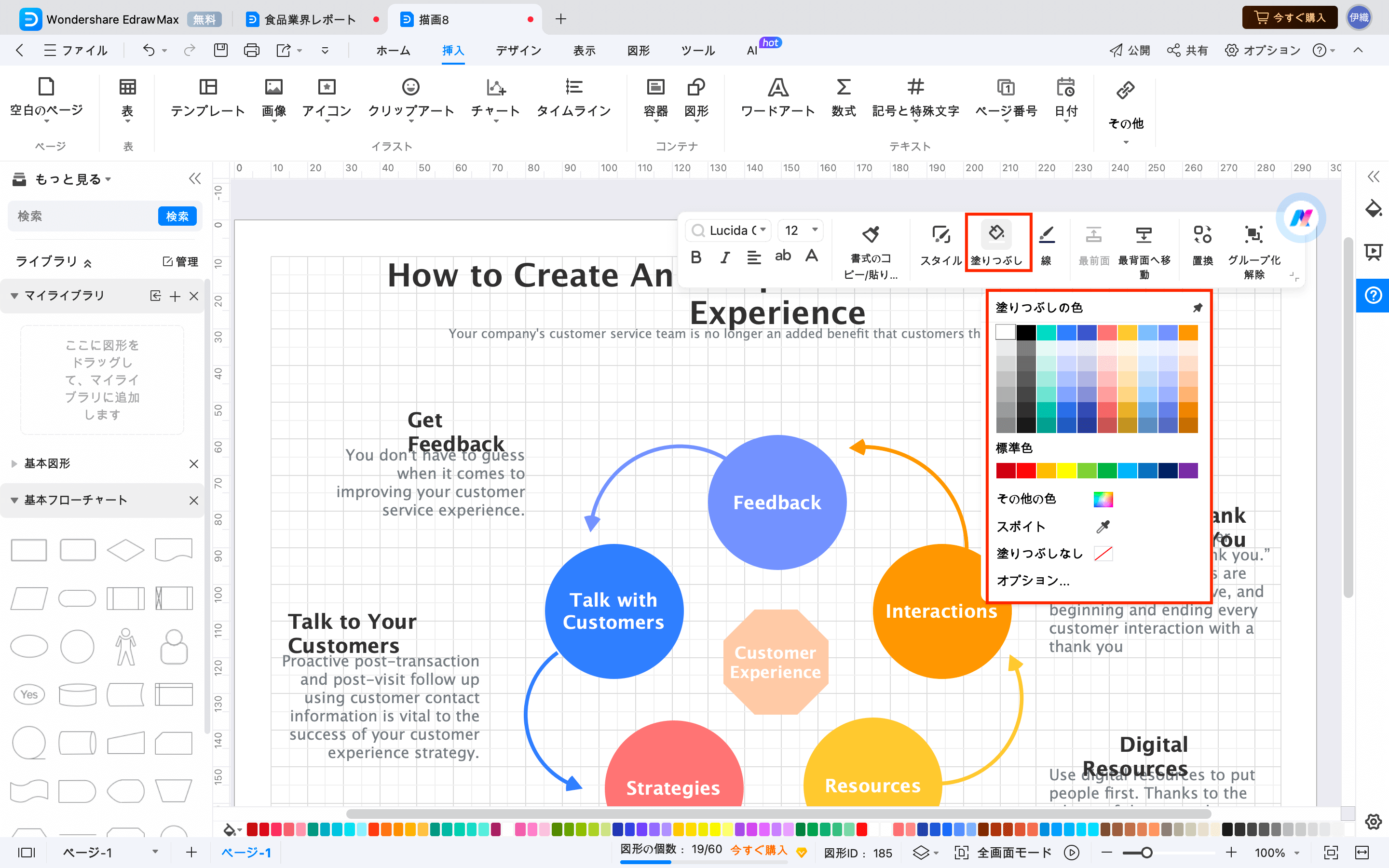
ツールバー内で、以下の操作も可能です。 :
- 書式のコピー/貼り付け をクリックして、一つのクリップアートの書式を他のクリップアートに複製させることができます。
- スタイル をクリックして、フォントスタイル、ラインスタイル、塗りつぶしの持続を確保すながらクリップアートのスタイルを変更することができます。
- 塗りつぶし をクリックすることで、クリップアートの背景や内部の色を調整できます。
- 線をクリックして、線の濃さや色、スタイル、矢尻などをカスタマイズします。
- 最前面 、もしくは最背面へ移動をクリックし、描画や図表内のクルップアートの層の順番を調整してください。
- 置き換えをクリックして、形式や繋がりを維持しながら、他のクリップアートと置き換えます。
- グループ化解除 をクリックして、一連のクリップアートを要素ごとに分解します。